目录
1.3.2 excel数据分析-28个常用可视化图表(video)
1.1科学可视化:
可视化是模式、关系、异常
科学可视化(Scientific Visualization)是计算机科学和信息技术领域的一个分支,它主要关注将科学数据和现象转化为直观、易于理解的视觉表示形式。科学可视化旨在通过图形图像手段揭示复杂科学数据中的模式、结构、关系和动态过程,帮助科学家、工程师以及其他研究者分析和解释他们的研究成果,并与他人有效沟通。
通常需要对数据和模型进行解释、操作与处理,旨在寻找发现其中的模式、特点、关系、演化规律及异常情况等。
科学可视化的应用范围广泛,包括但不限于以下方面:
- 计算流体动力学(CFD):展示流动、涡旋、热传递等物理现象,如空气或水流在物体周围的流动情况。

- 气象学和气候学:显示天气系统、气候变化趋势以及全球气候模型预测结果。
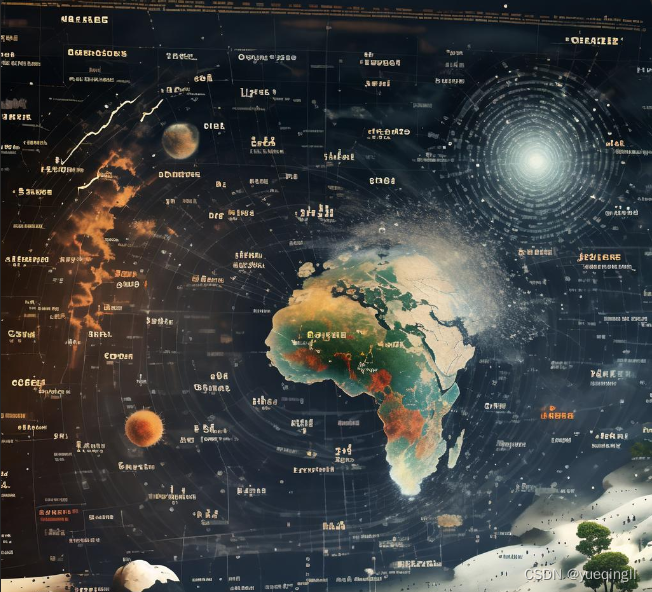
- 分子生物学和医学成像:三维重建和渲染分子结构、蛋白质相互作用、人体解剖结构及功能影像数据。

- 天文学:绘制宇宙大尺度结构、星系分布、恒星演化轨迹等天文现象。

- 地质学和地球物理学:展示地壳构造、地震波传播路径、地磁场分布等地理信息。
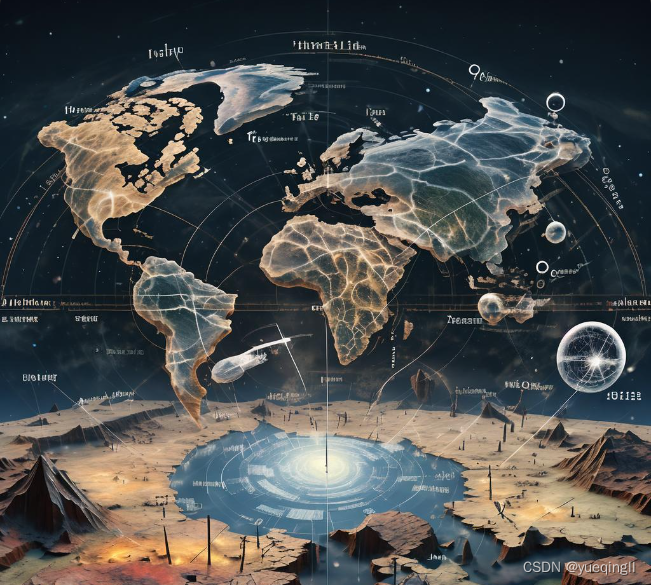
- 材料科学:模拟和可视化微观结构,如晶体结构、缺陷分布等。

科学可视化通常使用先进的计算机图形技术,包括三维建模、动画制作、交互式图表设计等方法,结合高性能计算平台,处理大量实时或离线的数据集。通过这些可视化工具和技术,研究人员能够从多角度深入探索数据,发现隐藏的信息,并进一步促进科学研究和技术创新。
1.2三基色原理:
三基色:红色、绿色和蓝色
三基色原理,也称为RGB三原色原理,是颜色理论和色度学中的核心概念。该原理指出:
-
人眼能够感知的可见光谱中的大部分颜色可以通过三种基本颜色的不同亮度或强度组合而成,这三种基本颜色是红色(Red)、绿色(Green)和蓝色(Blue),简称为RGB。
-
当红、绿、蓝三种色光以不同比例混合时,可以合成自然界中几乎所有的其他颜色。这种通过加法混合的方式在光学领域中尤其显著,如电视机屏幕、计算机显示器、投影仪等设备就是利用RGB三基色光源的叠加来显示丰富色彩的。
-
相反地,任何一种彩色光也可以被分解为这三种基色的不同成分。例如,白光可以通过棱镜或其他光学手段分解成包含红、橙、黄、绿、青、蓝、紫等连续过渡的色谱,而其中红、绿、蓝三种颜色对应了人眼对光敏感的三个峰值区域。
-
在RGB系统中,当三基色光强度相等时,会产生白色;当它们都关闭或强度为零时,则表现为黑色。
-
三基色必须是相互独立的,即任何一种基色都不能通过另外两种基色的混合来生成,这就是所谓的“颜色空间的线性独立性”。
-
混合后的颜色的亮度等于参与混合的各基色亮度之和,并且混合色的色调和饱和度由各基色的比例决定。
因此,在视觉艺术、电子显示技术、印刷业以及其他需要处理颜色的领域,三基色原理是一个至关重要的基础理论。而在颜料混合上,与光学的RGB三基色相对应的是CMYK四色印刷模型,它采用减色法原理,即青(Cyan)、洋红(Magenta)、黄(Yellow)加上黑色(Key,代表所有颜色混合后的深色)。
1.3Excel数据可视化
1.3.1 excel数据分析-13个图表可视化技巧(转载)
1.3.2 excel数据分析-28个常用可视化图表(转载video)
1.3.3Excel可视化图表自定义操作(转载)
1.3.4在Excel中进行数据可视化的常见方法
在选择图表类型之前,要考虑数据的特点以及要传达的信息。 Excel还提供了各种自定义选项,如颜色、标签、标题等,以便根据需要调整图表的外观和格式。
-
柱状图:
- 选择包含数据的单元格范围。
- 转到“插入”选项卡,然后在“图表”组中选择“柱状图”。
- 从下拉菜单中选择所需的柱状图类型,比如普通柱状图、堆积柱状图等。

-
折线图:
- 选择包含数据的单元格范围。
- 转到“插入”选项卡,然后在“图表”组中选择“折线图”。
- 选择所需的折线图类型,比如简单折线图、带标记的折线图等。

-
饼图:
- 选择包含数据的单元格范围,包括类别和对应的数值。
- 转到“插入”选项卡,然后在“图表”组中选择“饼图”。
- 选择所需的饼图类型,比如普通饼图、环形图等。

-
散点图:
- 选择包含数据的单元格范围,包括X轴和Y轴的数据。
- 转到“插入”选项卡,然后在“图表”组中选择“散点图”。
- 选择所需的散点图类型,比如简单散点图、带趋势线的散点图等。
-
 条形图:
条形图:- 选择包含数据的单元格范围。
- 转到“插入”选项卡,然后在“图表”组中选择“条形图”。
- 选择所需的条形图类型,比如普通条形图、水平条形图等。

-
雷达图:
- 选择包含数据的单元格范围。
- 转到“插入”选项卡,然后在“图表”组中选择“雷达图”。
- 选择所需的雷达图类型,比如普通雷达图、填充雷达图等。

-
热图:
- 确保数据是二维的,比如数据在行和列上都有标签。
- 选择数据范围。
- 转到“插入”选项卡,然后在“图表”组中选择“热图”。
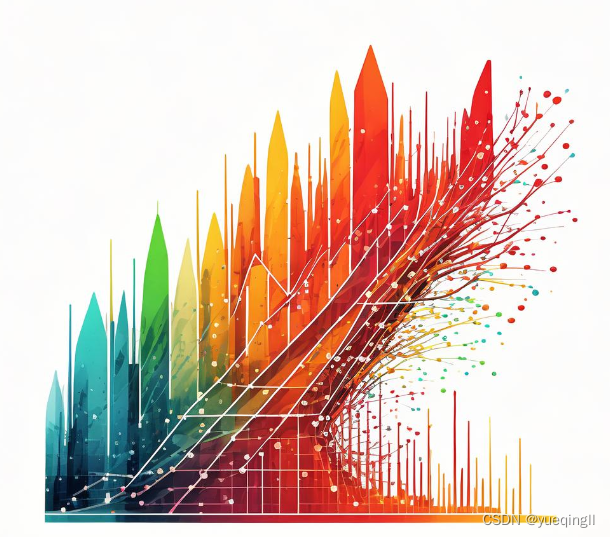








 本文探讨了科学可视化在科学数据分析中的重要性,介绍了三基色原理(RGB),并详细讲解了如何在Excel中运用13个图表可视化技巧、28个常用图表以及自定义操作,涵盖了柱状图、折线图、饼图等各类图表的选择和使用方法。
本文探讨了科学可视化在科学数据分析中的重要性,介绍了三基色原理(RGB),并详细讲解了如何在Excel中运用13个图表可视化技巧、28个常用图表以及自定义操作,涵盖了柱状图、折线图、饼图等各类图表的选择和使用方法。















 1316
1316











 被折叠的 条评论
为什么被折叠?
被折叠的 条评论
为什么被折叠?










